“上架商品”秘籍
对于新卖家而言,商品上架是在Coupang上开展销售的第一步,提供清晰的商品信息可以帮助卖家吸引更多买家,助力爆单!本期,小编将为新卖家朋友奉上“上架商品”秘籍,帮助新卖家成功迈出第一步!
紧跟步骤 • 教学开始
1)进入卖家后台管理系统WING

可看到主菜单。主菜单中的第一项即是“商品管理”。点击商品管理的第一个选项,注册商品。这是针对单个商品的注册。
2)在WING上注册商品
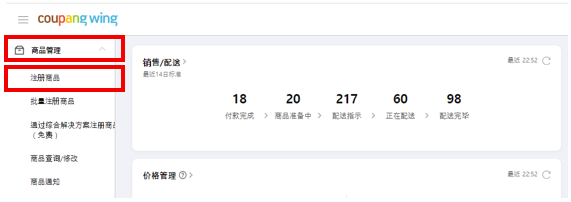
请参考以下步骤:
第1步: 商品名称
第2步: 商品类别
第3步: 商品选项
第4步: 商品图片
第5步: 商品详细说明
第6步: 商品主要信息
第7步: 搜索词
第8步: 搜索筛选器
第9步: 商品信息提供公告
第10步: 配送
第11步: 退货/换货
第12步: 所需文件
第13步: 预览/保存草稿
第14步: 申请销售
01
商品名称
商品名称:显示在销售页面的标题,由品牌名+商品名组成。
注册商品名:不显示给顾客,用于卖家管理。
注意点:
1.要用韩文输入!遵守韩文拼写法。
2.不要使用与商品无关的、季节性的、诱导购买的词语。
比如,高级,特价,减价,限量销售,情人节礼物,圣诞节礼物等。
3.不要使用标点符号,括号等特殊文字。
或者,你可以点击“搜索物品市场”,搜索你要出售的商品或品牌名称。如有已经在Coupang销售的商品,可按[注册此商品]键导入基本信息。
注意点:
跟卖时,请查看该商品销售页面,以确保它与你要注册的产品完全匹配。卖家应负责因登记不匹配产品而产生的所有责任。
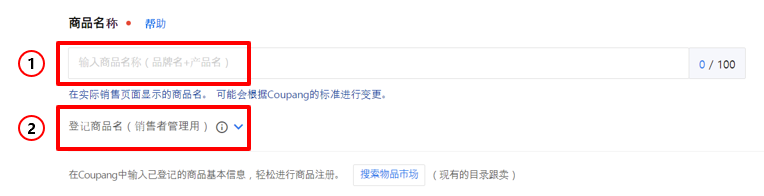
02
商品名称
商品类别可用两种方式来输入。
类别搜索:可输入类别名
类别选择:可选择类别
注意点:
1.选择正确的商品类别,避免匹配错误的商品。
2.如果你选择了与商品不匹配的类别,Coupang可能会将其移至相应的类别。商品一旦上架便无法更改类别,Coupang会根据你注册的商品类别收取佣金。
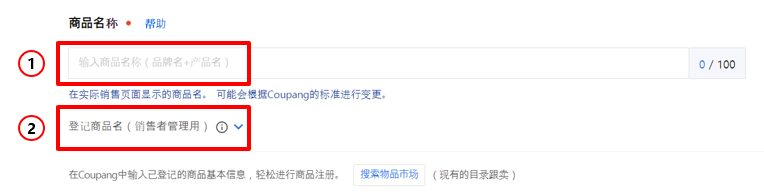
03
商品选项
商品选项是顾客订购时选择的选项。选项用于Coupang 搜索引擎中的搜索信息或过滤搜索,使顾客更好地找到卖家的商品。
商品选项包括颜色,大小,容量,重量等信息。选项数多可选3个。
如果你注册的商品有多个商品选项,点击“多选项商品注册”。如果没有选项,点击“单个商品注册”。
04
商品图片
上传商品图片有两种方式:
基本注册:当商品的多种选项图片相同时
根据选项注册:当每个商品选项有不同图片时
有两种商品图片:
主图:商品主图是指在商品列表和详情页面上代表你商品的图片。必需上传一张商品主图。
优质的主图本身可吸引更多的顾客。
补充图像:补充图像将以主图的左边(电脑版)或主图一起滚动的方式(手机端)曝光。最多可上传9张。
注意点:
图片大小:最小100px以上(建议大小:500x 500)
容量:5MB以下,文件类型JPG,PNG
如果图像不是正方形,则会被Coupang调整。
请注意:要用韩文输入,并可使用逗号(,),可一次输入多个值。例如,输入颜色时可以输入为,红色,黄色,蓝色,白色。
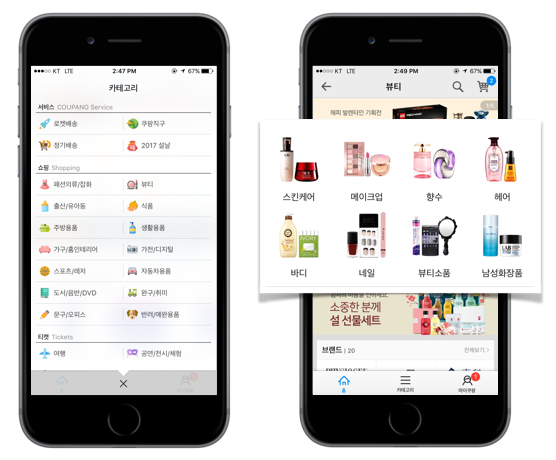
05
商品详细说明
商品详细说明会显示在销售页面下端的“商品详细”区域。
商品详细说明有两种选项:
基本注册:当要注册的商品没有多种选项时
根据选项注册:当要注册的商品有多种选项时
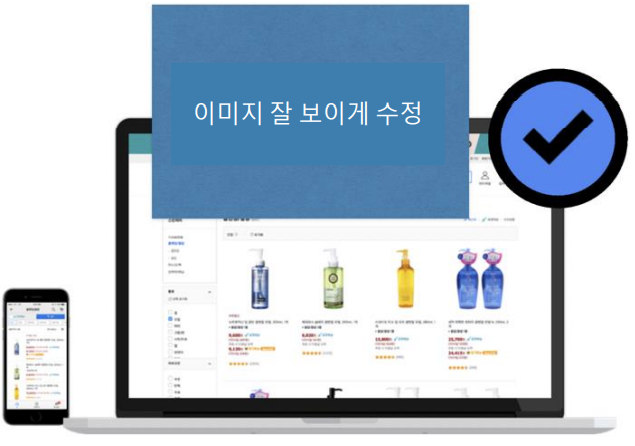
商品详细说明方法:
上传图像:点击“上传图片”
直接输入:点击“填写”按钮,即可直接创建文本、上传图像等详细画面。你可以轻松使用文本类型、尺寸、颜色、排列、插入表格等功能。
创建HTML:使用HTML进行详细页面创建时,可以点击“PC预览”对其进行检查。
06
商品主要信息
商品主要信息中必填的项目为:
品牌:正确输入品牌。如果没有品牌或品牌是自制的,请选中“无品牌(或自制)”。
未成年人购买:如果是成人可以购买的产品,请选择“不可以”。
附加税:选择“征税”表示加税产品,选择“ 免税”表示免税产品。
小提示:
所有全球卖家被归类为海外代购。
关于KC认证要求,请参考Coupang Marketplace的有关指南。
07
搜索词
搜索词是为了让您的商品更容易被搜索到而创建的,与商品相关的词。
最多可输入20个搜索词(要用韩文)。用逗号(,)分隔搜索词。其他品牌名称或与你的商品无关的搜索词,可能会被Coupang删除或变更。
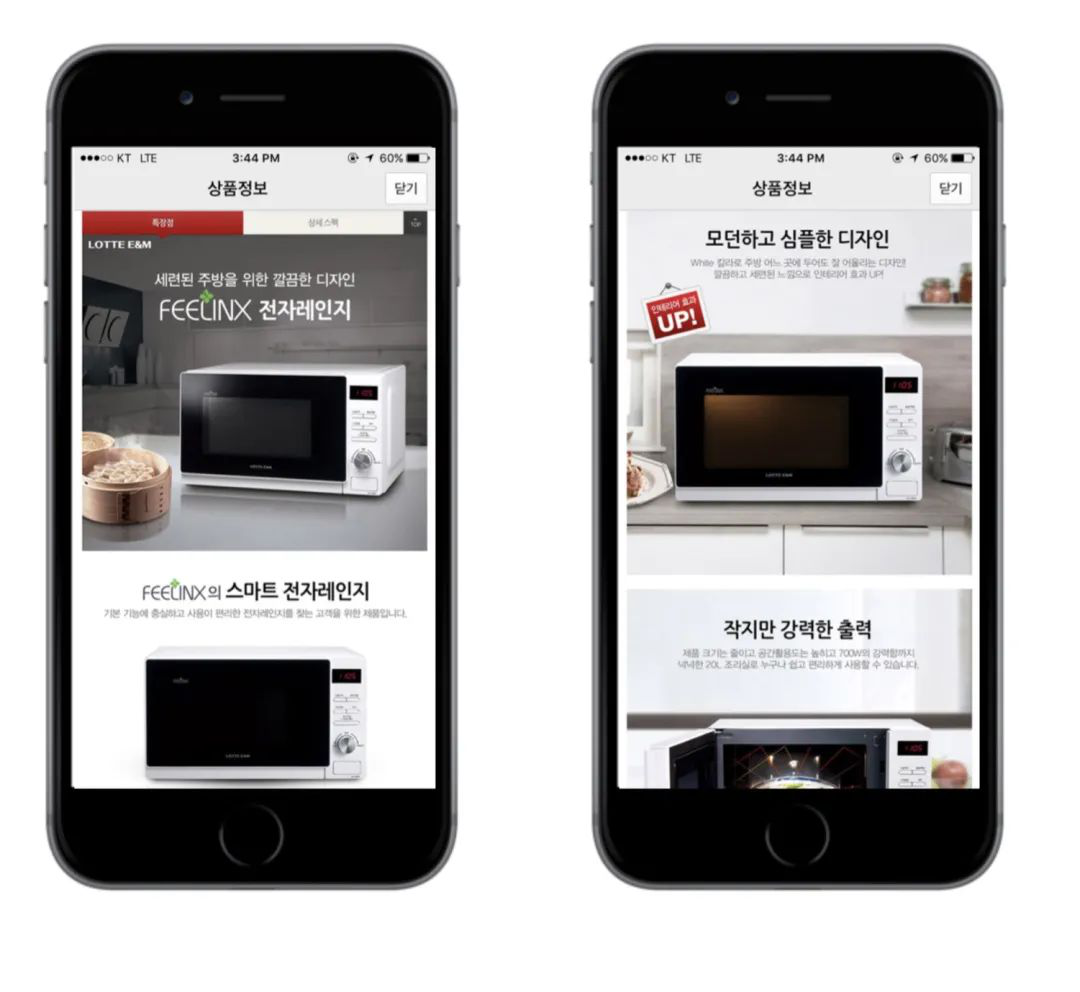
08
搜索选项词
搜索筛选项词是为了让商品更容易搜索,提供各选项信息的功能。
搜索选项词将自动设置为搜索词,并用作顾客搜索商品的搜索过滤器。
你可以选择必要的属性进行输入。例如,销售运动鞋时,可输入颜色,尺寸,制造年度等属性。
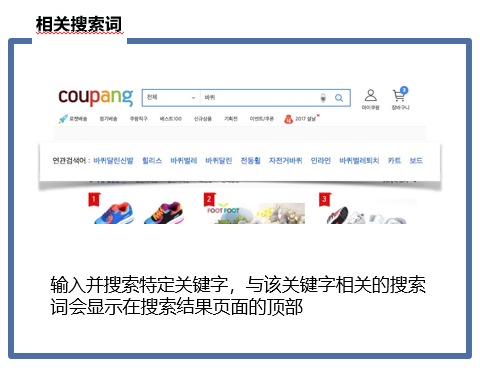
09
商品信息提供公告
商品信息提示公告指根据韩国电子商务等方面关于消费者保护法的法律第13条第4项,卖家必须向消费者公布的信息。当你选择商品类别后,商品信息提供公告栏会显示你需要填写的项目。例如,制造商,制造国,认证事项等。
10
配送
配送栏下方,需要输入8种信息。
发货地:点击卖家地址薄,填写发货地址。
济州/偏远地区配送与否:可选“不可以”。
快递公司:可在列单种选择快递公司。
配送方法:选择“代购”。
捆绑配送:只能捆绑配送发货信息相同的商品。
配送费种类: 免运费/付费送货/有条件的免费送货等。
基本配送费:如付费送货,可输入基本配送费。输入配送时发生的单程快递费用。
发货所需日期:请输入顾客下单后发货所需时间。
可选“基本输入”,或“按购买选项输入”。
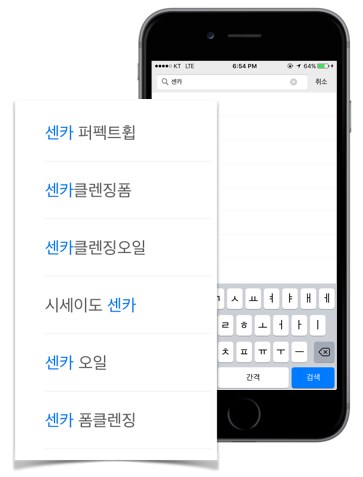
11
预览/申请销售
最后,你可以点击“预览”来查看所有填写的细节。通过预览,可以查看显示给顾客的销售页面。
保存草稿:如果商品注册信息中没有填写所有必要信息,可以通过保存草稿,以后再进行商品注册。
保存:如果已经填写了注册商品所需的必要信息,可以通过“保存”来保存商品注册信息。
如没有需要修改的,可点击“申请销售”。
12
所需文件
每个商品类别的所需文件列表都不同。
有些商品类别要求卖家购买发票,以确认流通渠道。
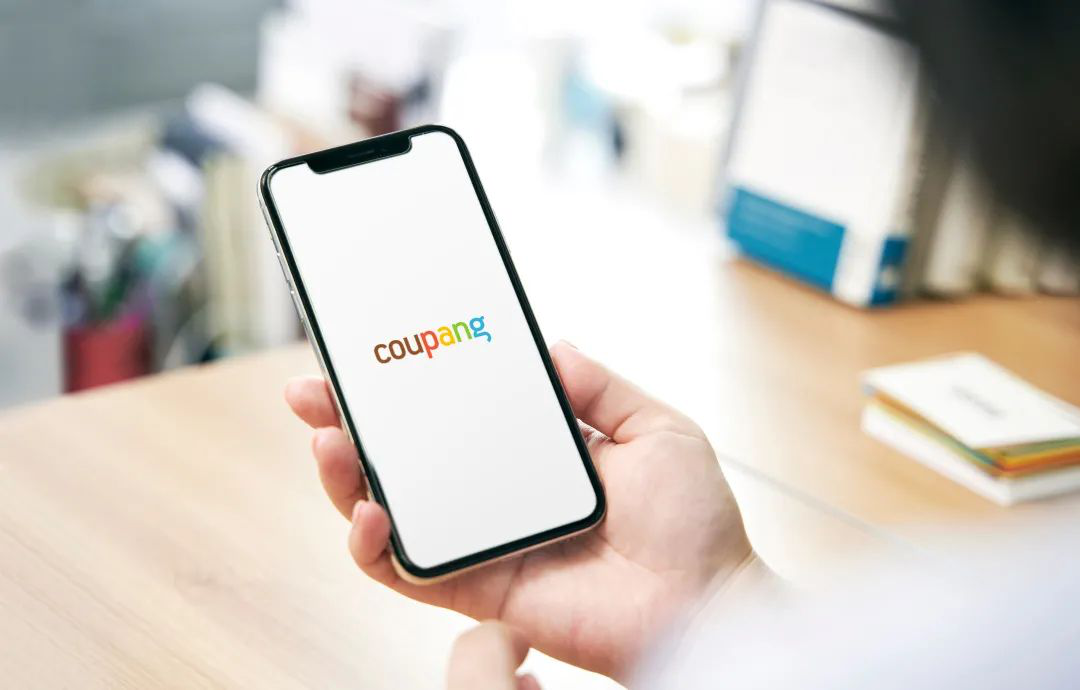
敲黑板!我们为您总结了以下几个重点:
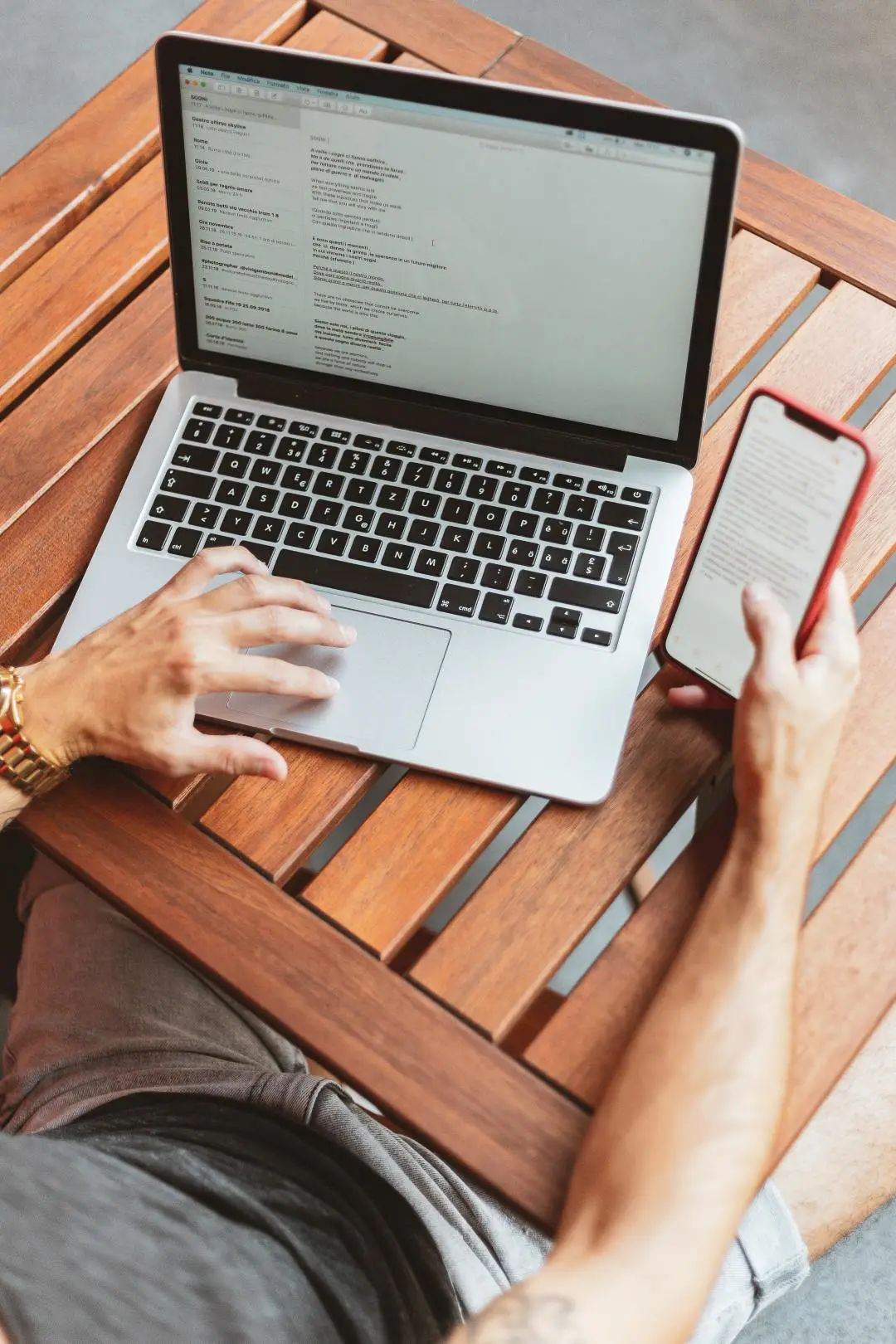
a) 为商品取一个“合适”的名称
b) 为商品选择正确的品类
c) 列出详细的产品描述
d) 上传清晰的商品图片
e) 输入有效的搜索词,让顾客轻松找到您的商品

 浙公网安备 33010302001526号
浙公网安备 33010302001526号  服务时间 9:00-18:00
服务时间 9:00-18:00


